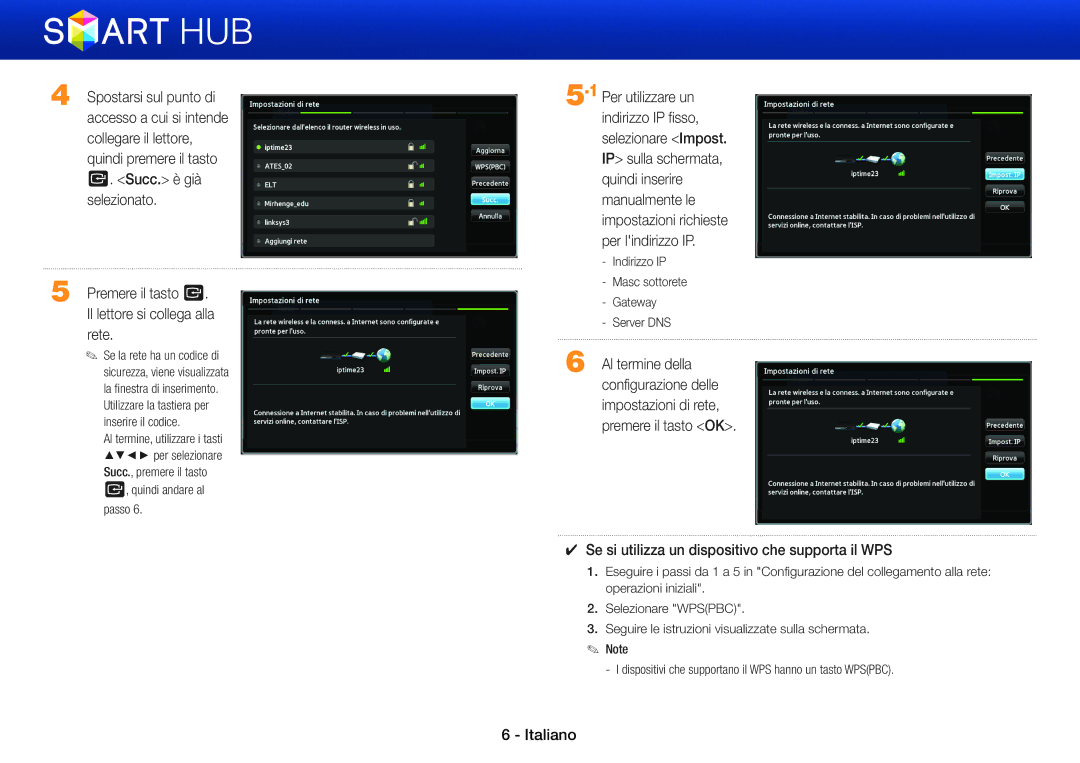4 Spostarsi sul punto di accesso a cui si intende collegare il lettore, quindi premere il tasto e. <Succ.> è già selezionato.
5 Premere il tasto e. Il lettore si collega alla rete.
✎Se la rete ha un codice di sicurezza, viene visualizzata la finestra di inserimento. Utilizzare la tastiera per inserire il codice.
Al termine, utilizzare i tasti ▲▼◄► per selezionare Succ., premere il tasto e, quindi andare al passo 6.
-Indirizzo IP
-Masc sottorete
-Gateway
-Server DNS
6 Al termine della configurazione delle impostazioni di rete, premere il tasto <OK>.
✔Se si utilizza un dispositivo che supporta il WPS
1.Eseguire i passi da 1 a 5 in "Configurazione del collegamento alla rete: operazioni iniziali".
2.Selezionare "WPS(PBC)".
3.Seguire le istruzioni visualizzate sulla schermata.
✎Note
- I dispositivi che supportano il WPS hanno un tasto WPS(PBC).
6 - Italiano